Независимо от того, какой браузер вы используете, вы часто будете перегружены десятками открытых вкладок. К счастью, у Vivaldi есть несколько функций для управления вашими вкладками.
Здесь мы рассмотрим, как вы можете использовать вкладки в Vivaldi и управлять ими, чтобы упростить просмотр.
Группировка вкладок в Vivaldi
Если у вас открыто несколько вкладок, становится сложно перемещаться между ними и найти нужную. Чтобы решить эту проблему, Vivaldi предлагает функцию группировки вкладок под названием "Укладка вкладок".
1. Сложите вкладки вместе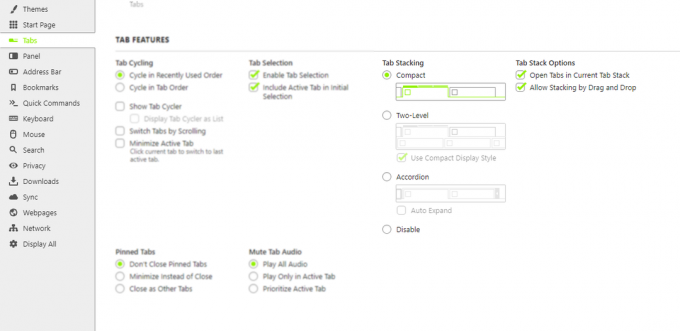
При просмотре Vivaldi вы можете просто перетащить вкладку на другую вкладку, чтобы сложить их. Вы также можете складывать вкладки, выбирая вкладки, удерживая Сдвиг , щелкнув правой кнопкой мыши любую из выбранных вкладок и выбрав Вкладки стека.
Более того, Vivaldi позволяет складывать вкладки одних и тех же веб-сайтов, щелкнув правой кнопкой мыши любую из вкладок и выбрав Вкладки стека по хостам. Чтобы легко идентифицировать стопки вкладок, вы можете переименовать их, дважды щелкнув по ним.
2. Поэкспериментируйте со стилями стека вкладок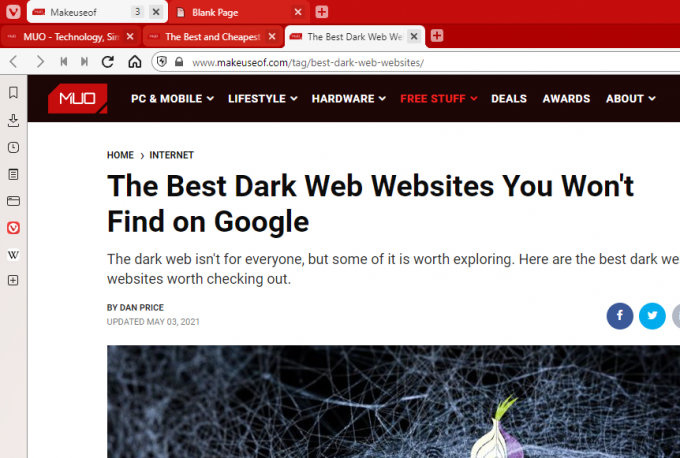
Vivaldi предлагает три различных стиля отображения стопки вкладок, а именно «Гармошка», «Компактный» и «Двухуровневый».
- Компактный: Компактная стопка вкладок занимает то же место на панели вкладок, что и обычная вкладка. Чтобы переключать вкладки, вы можете щелкнуть индикаторы вкладок в верхней части стопки вкладок. Несмотря на то, что он занимает меньше места, стек вкладок «Компактный» затрудняет просмотр всех открытых вкладок.
- Двухуровневый: Как следует из названия, двухуровневые стеки вкладок показывают двухуровневую панель вкладок. Панель верхнего уровня отображает стек вкладок, а нижняя панель показывает все вкладки в этом стеке. Несмотря на уменьшение доступного размера экрана, двухуровневые вкладки упрощают навигацию, поскольку вы можете видеть заголовки веб-страниц и открывать контекстное меню для отдельных вкладок.
- Аккордеон: Пачки вкладок-гармошек расширяются, когда они сфокусированы, и сворачиваются, когда они неактивны. Когда он развернут, вы можете легко просмотреть все вкладки в стеке. Стиль вкладок «Аккордеон» выделяется тем, что они не затрудняют чтение заголовков и не занимают лишнего места на экране.
Связанный: Как использовать Вивальди в качестве инструмента для быстрых заметок
Чтобы изменить стили стека вкладок, перейдите в Настройки> Вкладки> Функции вкладок> Укладка вкладок. Стиль стопки вкладок - это ваш личный выбор, поэтому вы можете поэкспериментировать, чтобы увидеть, что лучше всего подходит для вас.
Просмотр и управление вкладками в Vivaldi
Vivaldi предлагает полный контроль над отображением и расположением ваших вкладок. Вот несколько различных способов просмотра вкладок и управления ими.
1. Расположить вкладки по вертикали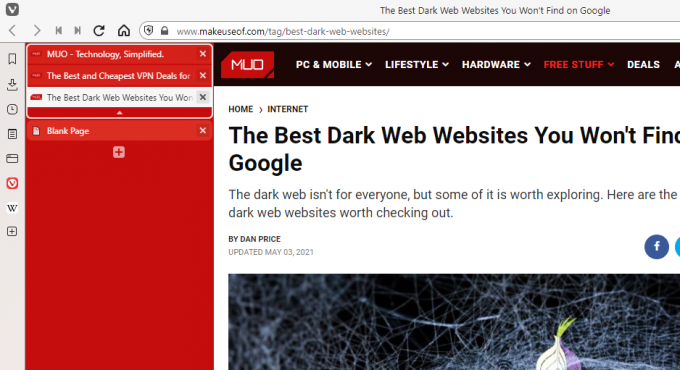
Одним из недостатков открытия слишком большого количества вкладок является то, что вы теряете из виду открытые вкладки и не можете читать их заголовки. Чтобы обойти эту проблему, вы можете расположить вкладки вертикально, слева или справа.
Хотя это упрощает чтение заголовков, вертикальные вкладки уменьшают ширину экрана. Если вам не нравятся вертикальные вкладки, вы можете расположить их и внизу.
2. Используйте панель окна для управления вкладками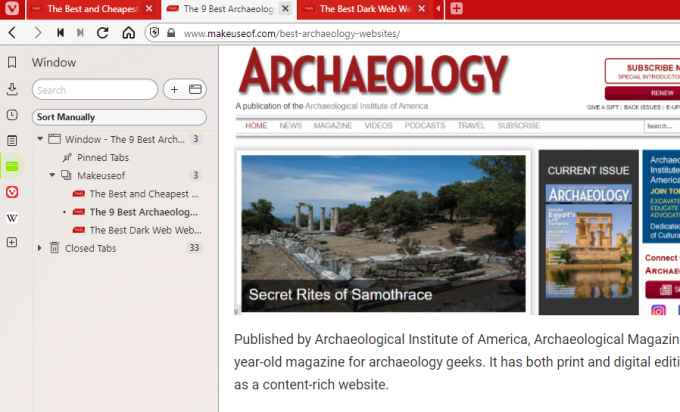
Еще один способ просмотра вкладок и управления ими - открыть панель «Окно». Панель «Окно» дает вам иерархическое представление всех открытых вкладок и стопок вкладок.
Связанный: Как использовать командные цепочки Vivaldi для упрощения рабочего процесса
На панели «Окно» вы можете изменить порядок вкладок, перетаскивая их. Точно так же Vivaldi позволяет складывать вкладки с панели окна, перетаскивая любую вкладку поверх другой. Вы даже можете выложить плиткой любую стопку вкладок, щелкнув ее правой кнопкой мыши и выбрав Плитка.
Навигация по вкладкам в Vivaldi
При большом количестве открытых вкладок навигация по ним может быть сложной. Есть несколько способов переключения вкладок и поиска нужной.
1. Навигация с помощью ярлыков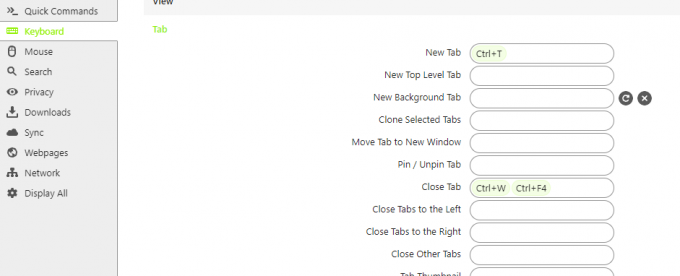
Перемещение по вкладкам с помощью ярлыков позволяет сэкономить пару секунд каждый раз, повышая вашу продуктивность. Хотя есть некоторые основные ярлыки для навигации по вкладкам почти в каждом браузере, Vivaldi выделяется тем, что предлагает десятки вариантов быстрого доступа.
Во-первых, вы можете просмотреть или установить свои собственные сочетания клавиш, перейдя в Настройки> Клавиатура> Вкладки. Существуют ярлыки для перехода к предыдущей и следующей вкладкам в порядке вкладок или к самым последним вкладкам.
Точно так же у Vivaldi есть сочетания клавиш для перехода к любому конкретному номеру вкладки. Например, вы можете переключиться на вкладку номер восемь, нажав CTRL+ 8 или Cmd + 8.
Кроме того, Vivaldi позволяет перемещаться по вкладкам с помощью жестов мыши. Используя предопределенный жест или отображая свой собственный, вы можете открывать, переключать, складывать, мозаить и переводить в спящий режим. Чтобы настроить жесты, перейдите в Настройки> Мышь> Отображение жестов.
2. Искать вкладки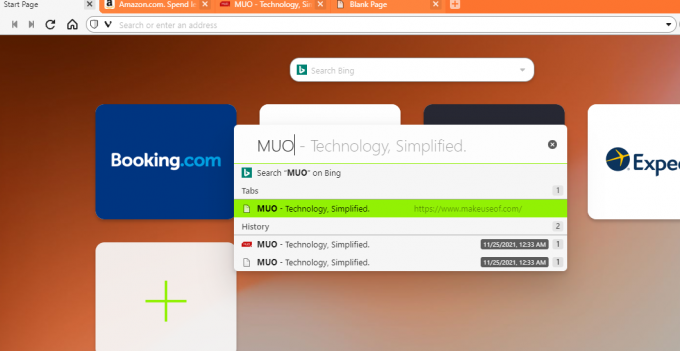
Быстрый способ увидеть все открытые вкладки - открыть быстрые команды, нажав F2 в Windows или Linux и Cmd + E на Mac. Но если вы открыли десятки вкладок, вы не сможете просмотреть их все.
Для поиска вкладок начните вводить заголовок веб-страницы или имя веб-сайта. Вивальди продолжает сужать список по мере того, как вы печатаете. Таким образом, вы можете быстро найти нужную вкладку, не используя мышь.
3. Вкладки цикла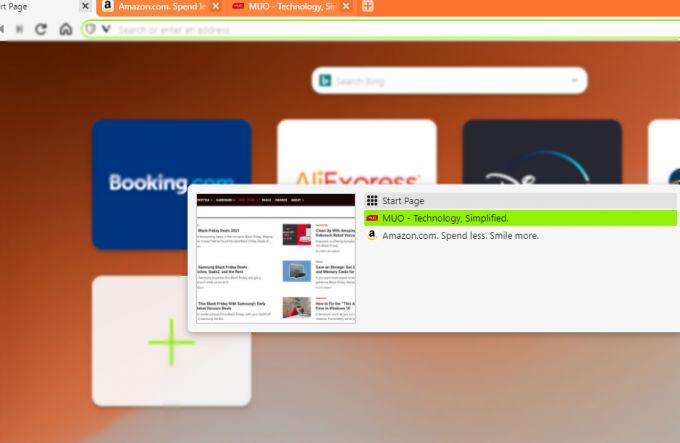
Еще один способ быстро переключать вкладки с помощью клавиатуры - использовать функцию циклического переключения вкладок. Используя эту функцию, вы можете перемещаться между вкладками, нажимая CTRL + Tab.
Когда вы нажимаете CTRL + Tab, Vivaldi переключается на следующую вкладку либо в порядке вкладок, либо в порядке недавно использованных вкладок.
Другие советы по управлению вкладками в Vivaldi
Вот еще несколько советов по управлению перегрузкой вкладок.
1. Вкладки гибернации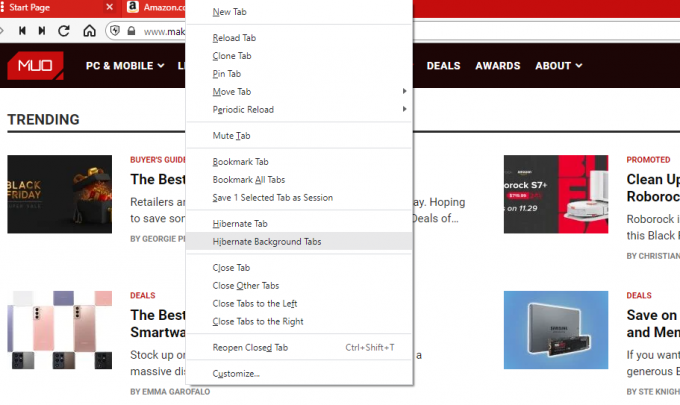
Открытие миллиона вкладок может занять большую часть системных ресурсов, замедляя работу вашего браузера. Поэтому рекомендуется перевести фоновые вкладки в спящий режим, чтобы уменьшить использование памяти.
Для этого щелкните правой кнопкой мыши значок активная вкладка и выберите Фоновые вкладки гибернации. Точно так же вы можете перевести в спящий режим весь стек вкладок.
Связанный: Способы ускорить работу вашего браузера Vivaldi
2. Использовать веб-панели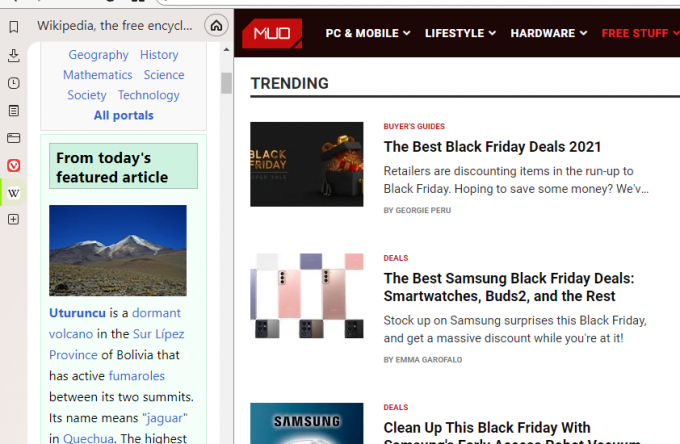
Веб-панель - еще одна примечательная функция Vivaldi, которая позволяет просматривать веб-страницы на боковой панели.
Если вы регулярно держите свои учетные записи в социальных сетях, новостную ленту или чат-приложения открытыми, лучше использовать веб-панели вместо вкладок, когда вы просматриваете их рядом, не переключая вкладки.
3. Сохранение и восстановление вкладок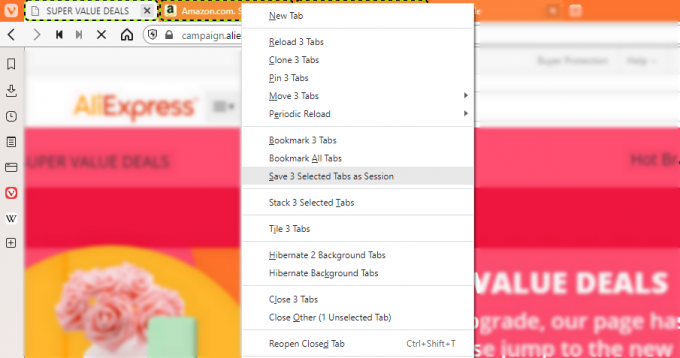
Хотите сделать перерыв в работе, но боитесь потерять все открытые вкладки? Не о чем беспокоиться. Vivaldi позволяет сохранять все открытые вкладки как сеансы. Когда вы вернетесь, Вивальди автоматически снова откроет все эти вкладки.
Чтобы сохранить любую отдельную вкладку как сеанс, щелкните ее правой кнопкой мыши и выберите Сохранить 1 выбранную вкладку как сеанс. Чтобы сохранить несколько вкладок вместе, выберите все вкладки, нажав Сдвиг и щелкнув по ним. Затем щелкните правой кнопкой мыши любую из этих вкладок и выберите Сохранить выбранные вкладки как сеанс.
Кроме того, вы можете использовать быстрые команды или меню Vivaldi, чтобы сохранить все вкладки как сеанс. Вы можете снова открыть их, нажав на Вивальди меню в верхнем левом углу, затем выбрав Файл> Открыть сохраненную сессию.
Забыли сохранить сеанс? Нет проблем, нажмите на Значок корзины на панели вкладок, и вы увидите список всех вкладок, которые вы недавно открывали.
Управляйте вкладками как профессионал с Vivaldi
Хотя открытие множества вкладок помогает вам просматривать страницы, важно управлять вкладками и избегать их перегрузки. Благодаря вышеупомянутым советам вы можете управлять вкладками как профессионал и быстрее просматривать их, независимо от того, сколько вкладок вы открыли.
Помимо управления вкладками, Vivaldi предлагает множество других полезных функций, которые упрощают и ускоряют просмотр.
Ознакомьтесь с этими советами и приемами, чтобы получить от Вивальди максимум удовольствия. Некоторые из его лучших функций даже недоступны в виде расширений в других браузерах!
Читать далее
- Интернет
- Браузер Vivaldi
- Браузер
- Управление вкладками

Сайед Хаммад Махмуд родился и живет в Пакистане, писатель в MakeUseOf. С детства он занимается серфингом в Интернете, находя инструменты и уловки, чтобы максимально использовать новейшие технологии. Помимо технологий, он любит футбол и гордится собой.
Подписывайтесь на нашу новостную рассылку
Подпишитесь на нашу рассылку технических советов, обзоров, бесплатных электронных книг и эксклюзивных предложений!
Нажмите здесь, чтобы подписаться

